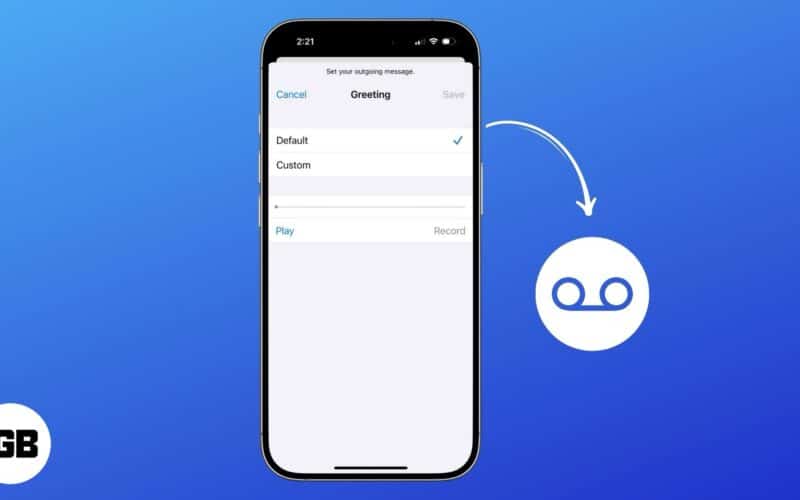
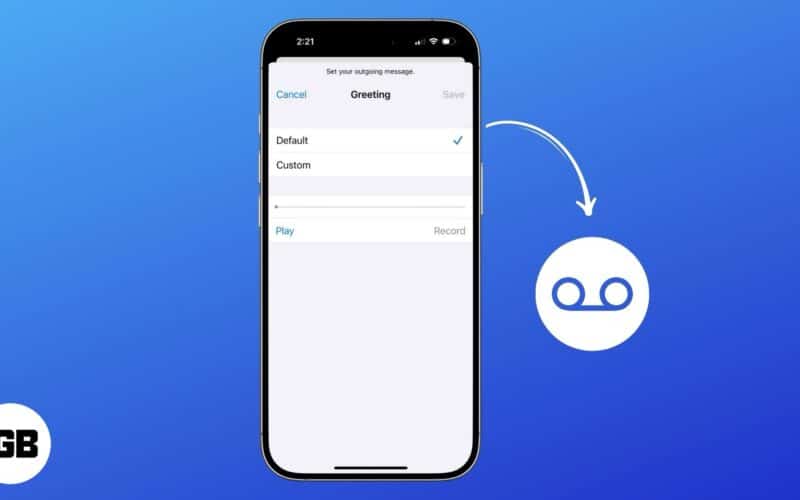
Ada kalanya anda terlepas panggilan kerana anda terlalu sibuk atau hilang di laut pemberitahuan. Kemudian, anda menyedari ia adalah panggilan penting. Ini tidak akan berlaku jika anda mempunyai mel suara yang ditetapkan pada iPhone anda. Jika anda tertanya -tanya apa mel suara, terus membaca -saya akan menerangkannya.
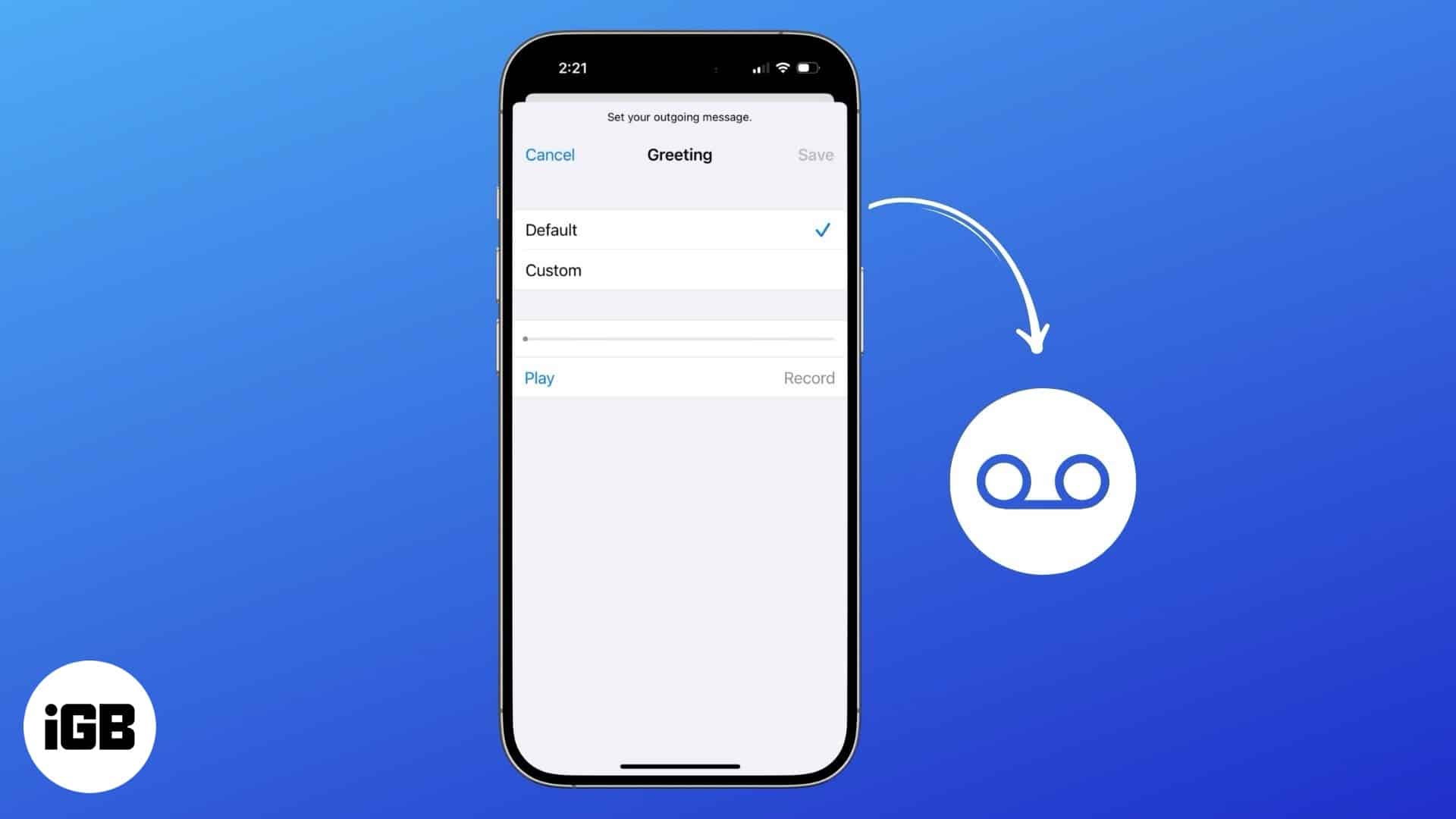
Apa itu mel suara?
Mel suara atau mel suara visual adalah ciri yang membolehkan penelepon meninggalkan mesej suara apabila panggilan mereka tidak dijawab. Ia memastikan anda tidak akan terlepas panggilan penting pada iPhone anda. Ia juga membantu penapis spam dan panggilan promosi, membolehkan anda mengenal pasti dan mengabaikan mesej pra-rakaman dari syarikat. Berikut adalah cara untuk menubuhkan dan menggunakan mel suara pada iPhone anda.
Cara Menyiapkan Mel suara di iPhone Anda
- Buka aplikasi telefon pada iPhone anda.
- Kepala ke tab mel suara di bar nav bawah.
- Jika anda menetapkan perkara untuk kali pertama, ketik Sediakan sekarang.
- Buat kata laluan tersuai untuk mel suara anda, masukkan semula, dan kemudian ketik Selesai.
Untuk menyediakan ucapan tersuai
- Ketuk ucapan di sudut kiri atas.
- Ketik Custom.
- Sekarang, ketik rekod dan bercakap mesej yang anda mahukan pemanggil yang tidak dijawab untuk mendengar dengan jelas ke dalam iPhone anda. Apabila anda selesai, tekan berhenti.
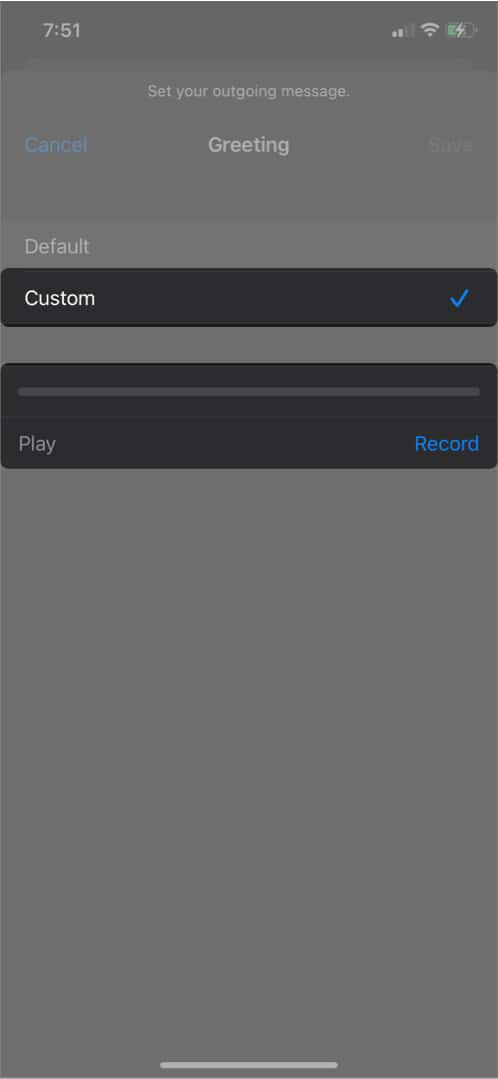
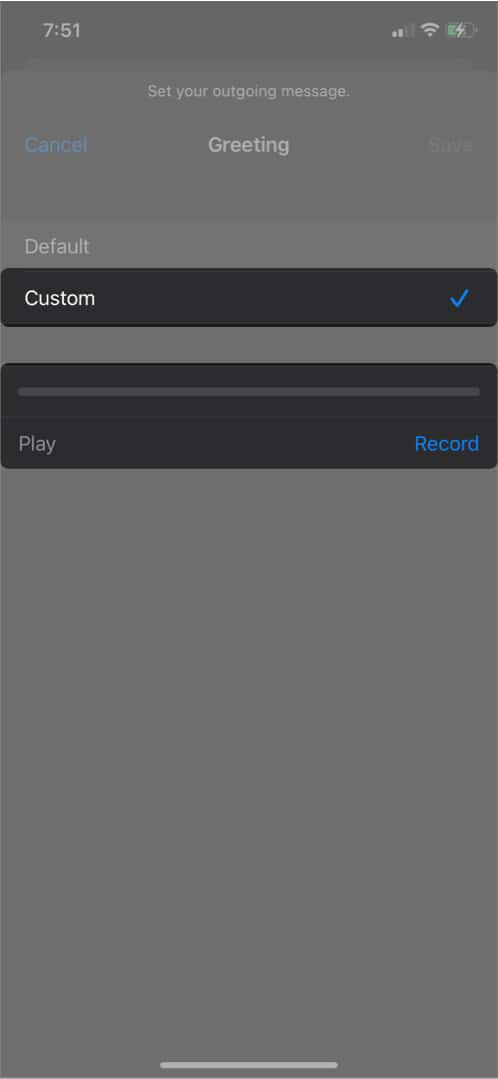
Ketik bermain untuk mendengarnya semula. Jika anda gembira dengannya, ketik simpan di sudut kanan atas, dan anda akan baik untuk pergi. Jika anda ingin mengubahnya pada bila -bila masa, kembali ke menu ucapan dan pilih lalai, kemudian simpan. Catat mesej tersuai baru jika anda suka, atau biarkannya sebagai lalai.
Itu sahaja yang perlu anda lakukan untuk mengaktifkan mel suara visual pada iPhone anda. Bersedia untuk mengetahui cara menetapkan kata laluan tersuai untuk melindungi mel suara anda?
Cara menukar kata laluan mel suara pada iPhone anda
- Kepala ke Tetapan → Apl → Telefon → Tatal ke bawah untuk menukar kata laluan mel suara.
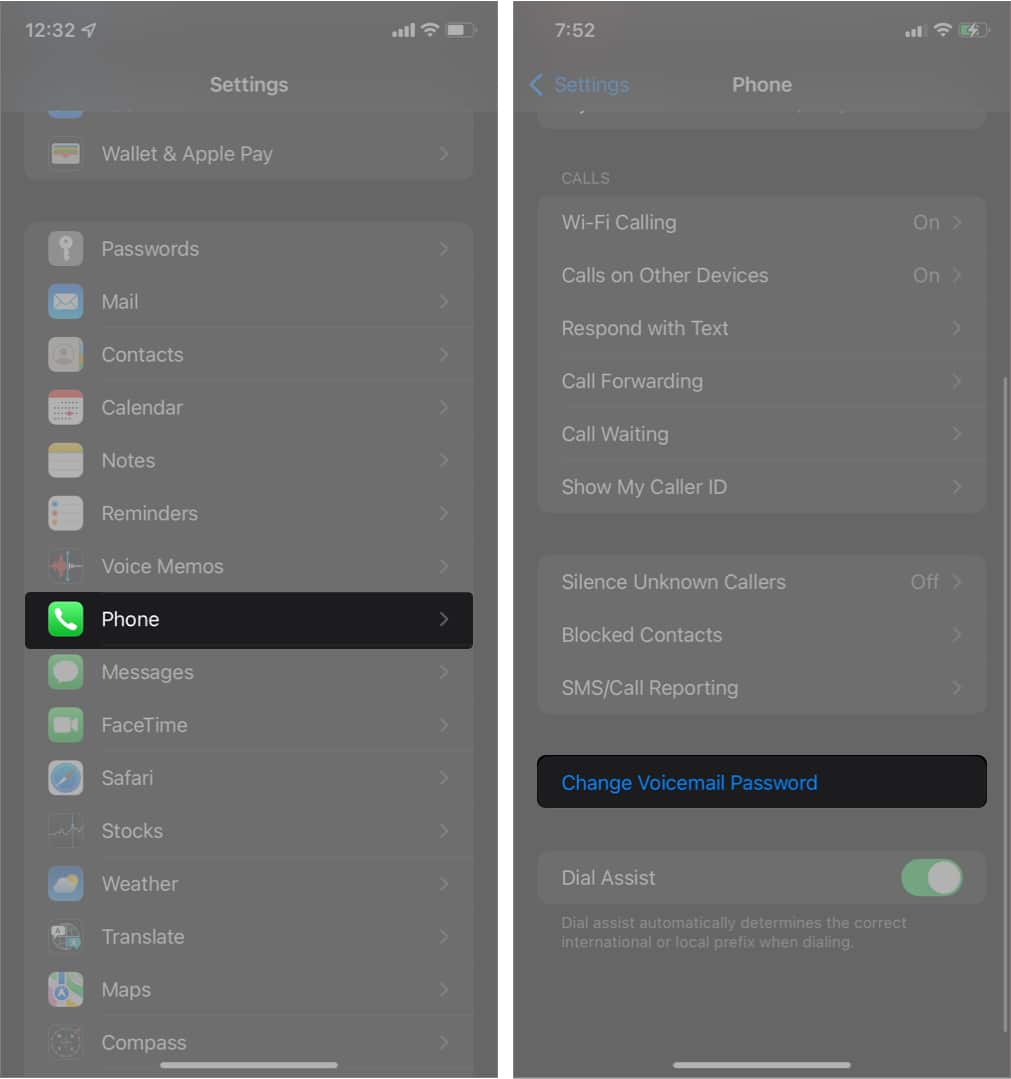
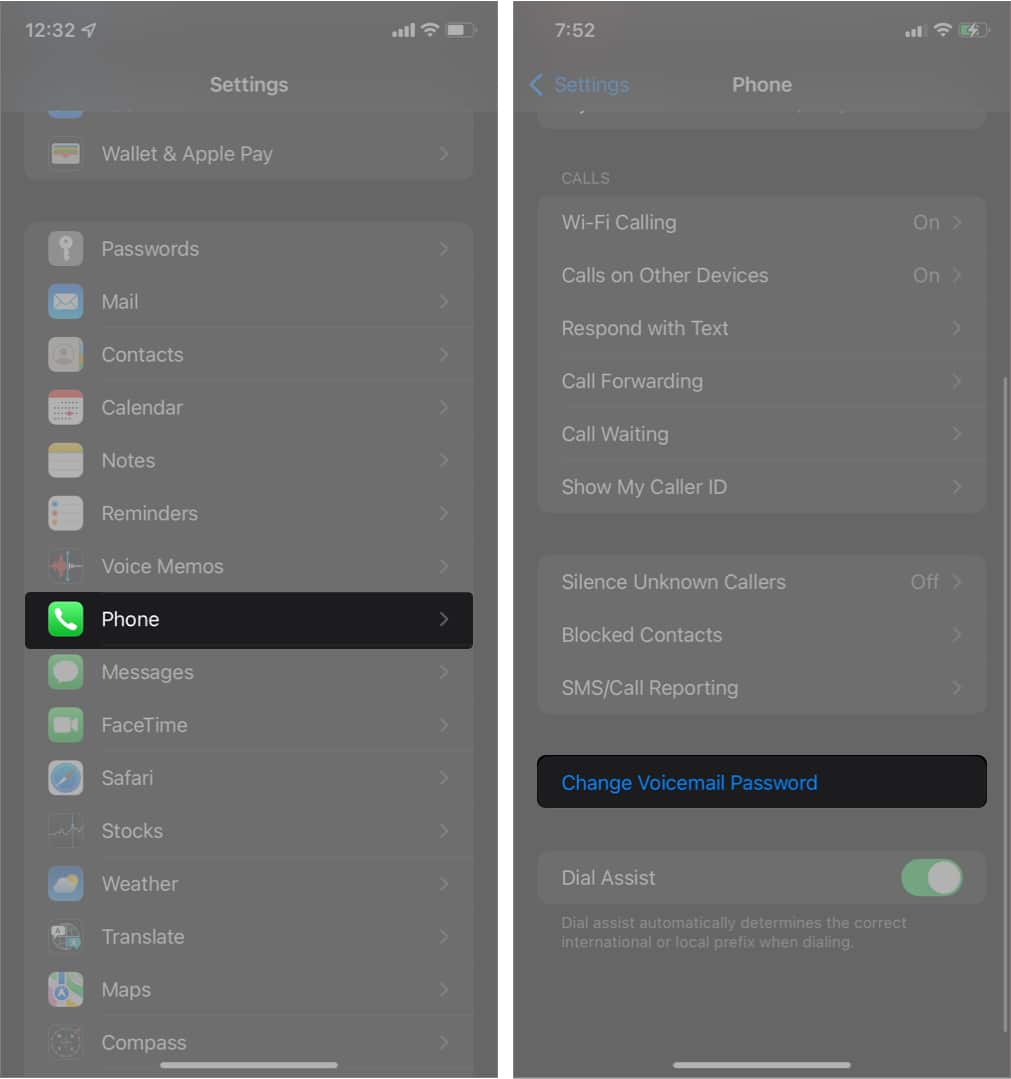
- Ketik, kemudian masukkan kata laluan (anda boleh memasukkan sehingga sembilan digit dengan minimum empat) dan pilih Selesai. Masukkan kata laluan anda sekali lagi, kemudian ketik Selesai. Itu sahaja!
Jika anda ingin menukar bunyi iPhone anda apabila ia menerima mel suara, anda boleh mencari tetapan di bawah Tetapan → Bunyi dan Haptics → Mel suara baru.
Sekarang bahawa anda mempunyai segala -galanya yang anda mahu, baca terus untuk mengetahui apa yang perlu anda ketahui tentang cara menggunakan mel suara iPhone anda.
Cara Mengurus Mesej Mel suara di iPhone
Ingat ketika kami menyediakan ucapan tersuai di bawah tab Voicemails aplikasi telefon? Tab Mel suara yang sama adalah apa yang anda akan gunakan untuk mendengar, berkongsi, atau menyimpan mel suara anda. Untuk mendengar mel suara, hanya ketik satu dari senarai, kemudian pegang iPhone anda ke telinga anda.
Inilah cara anda melihat transkrip mel suara, juga. Ketik satu dari senarai, dan transkripsi akan dipaparkan di bawah ikon permainan, panggilan balik, dan sampah.
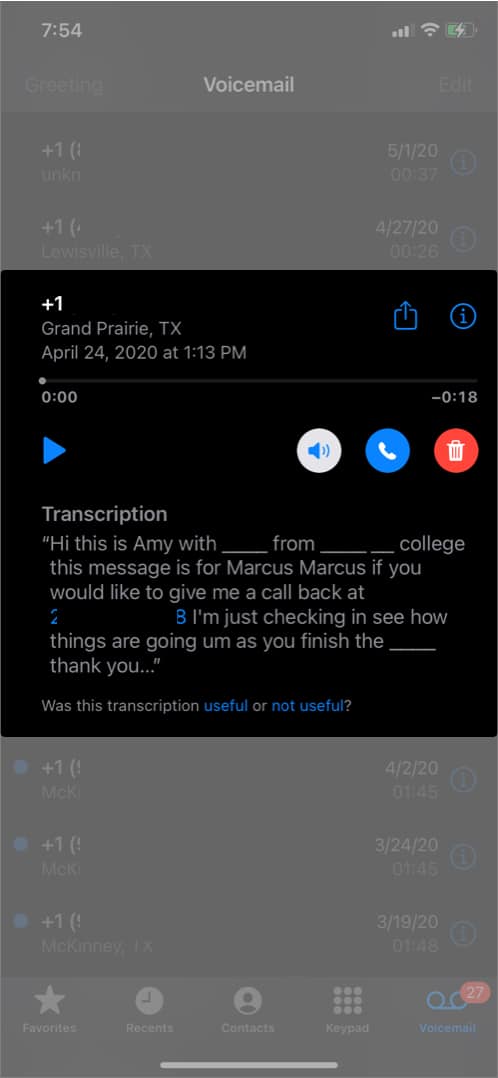
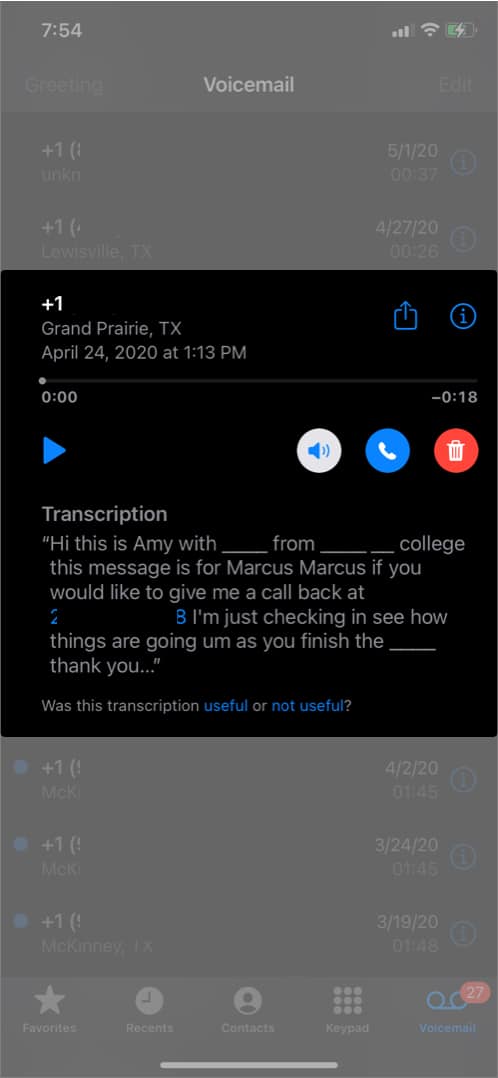
Ia harus bermain secara automatik, walaupun ciri ini tidak selalu berfungsi. Jika ia tidak bermain secara automatik, ketik ikon main. Jika anda ingin memainkan mel suara pada mod pembesar suara, ketik ikon pembesar suara untuk mengubahnya dari biru pada putih ke putih dengan warna biru.
Untuk berkongsi mel suara, ketik pada satu dan kemudian ketik ikon saham di bahagian atas kad. Pilih kenalan atau aplikasi yang ingin anda kongsi mel suara dengan (anda perlu mengesahkan hantar pada beberapa aplikasi, seperti mesej).
Ini juga bagaimana anda akan menyimpan mel suara dengan “berkongsi” ia ke memo atau fail suara anda.
Untuk memadam mel suara, pilihnya, kemudian ketik ikon sampah. Di luarnya, mengambil ruang penyimpanan tidak lagi. Jika anda ingin memadam pelbagai mel suara sekaligus, ketik edit di sudut kanan atas. Pilih semua mel suara yang anda ingin padamkan atau tandakan sebagai baca (ketik butang masing -masing untuk apa yang anda ingin capai). Kemudian ketik selesai.
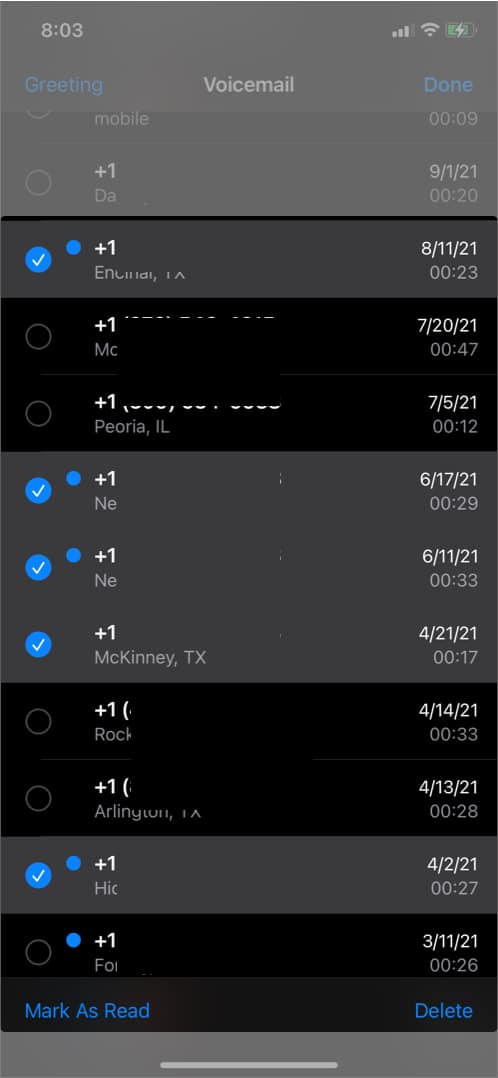
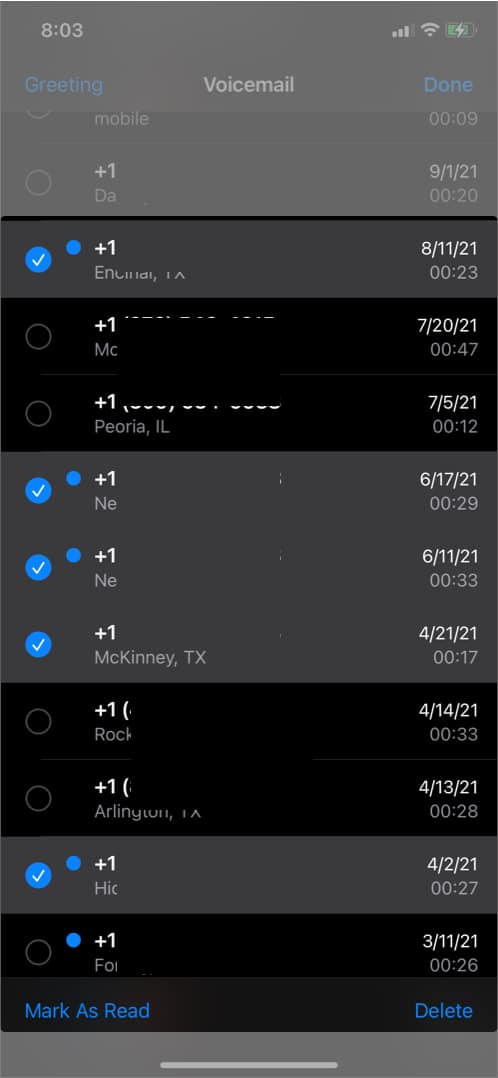
Itu sahaja yang ada padanya.
Hantar mel suara di iPhone anda
Kita semua telah membuat panggilan yang tidak dilalui. Apabila diminta untuk meninggalkan mesej (sama ada dengan tindak balas mel suara lalai atau yang tersuai), bercakap dengan jelas dan hang apabila anda selesai dengan mesej anda.
Itu sahaja yang perlu anda lakukan untuk menghantar mel suara pada iPhone anda.
Apakah mel suara hidup, dan bagaimana menggunakannya?
Sebagai lanjutan dari ciri mel suara, Live Voicemail dengan ketara meningkatkan ciri ini. Dengan Live Voicemail, anda mendapat transkripsi masa nyata mel suara sebagai pemanggil merekodkannya. Untuk mengetahui lebih lanjut mengenainya, lihat panduan terperinci kami tentang cara menggunakan mel suara secara langsung di iPhone.
Membungkus …
Jadi, sekarang anda tahu bagaimana untuk merakam ucapan tersuai, edit kata laluan tersuai, kongsi, simpan, dan padamkan mel suara anda, dan lihat transkrip mereka. Itu semua yang anda perlu tahu tentang cara menubuhkan dan menggunakan mel suara pada iPhone.
Ada soalan? Terjebak di sepanjang jalan? Tanya dalam komen di bawah, dan kami akan menghubungi anda.
Kami fikir anda mahu:
- Mel suara tidak berfungsi pada iPhone anda? 8 cara untuk memperbaikinya
- Cara mematikan mel suara di iPhone
- Cara merakam panggilan telefon di iPhone
